Skitch était mon application Mac de prédilection pour annoter des images. Maintenant, j'utilise simplement l'aperçu d'OS X pour effectuer l'édition de base en un clin d'œil. En tant que blogueur, je traite fréquemment des captures d'écran et des images pour les articles. Parfois, vous devez dessiner une flèche ou attirer l'attention sur une certaine partie d'une image. Il n'y a jamais eu vraiment de bon outil pour le faire, jusqu'à Napkin.
Créé par les gars de Vieilli et distillé, Napkin est une nouvelle application dans le Mac App Store qui vise à vous aider avec une « communication visuelle concise ». Si vous êtes un type créatif, alors cette application devrait être dans votre ceinture à outils.
Opening Napkin vous présente une toile vierge. Vous pouvez faire glisser des images et des captures d'écran de n'importe où dans OS X, et l'application dispose d'un outil de capture de capture d'écran astucieux. Le bouton Appareil photo dans la barre d'outils vous permettra de prendre et d'ajouter rapidement une photo à partir de l'appareil photo FaceTime de votre Mac.
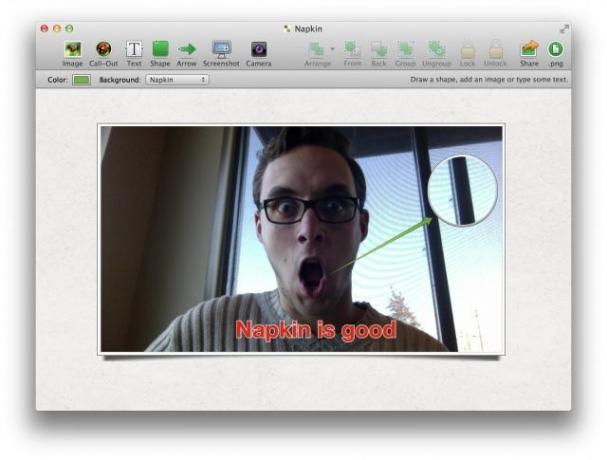
Vous pouvez utiliser les boutons de la barre d'outils pour effectuer certaines actions, mais Napkin est conçu de manière si intuitive que vous n'en avez pas vraiment besoin. Tracez une ligne avec votre curseur pour créer une flèche, et vous pouvez ajuster sa taille et ses dimensions comme vous le feriez dans Aperçu. Ce qui est vraiment chouette, c'est que vous pouvez créer un rectangle ou un ovale en maintenant la commande enfoncée et en dessinant la forme que vous voulez n'importe où sur la toile. Grâce à du vaudou de codage, Napkin créera automatiquement la forme que vous essayez de dessiner. C'est un peu fou à quel point l'application est rapide et précise pour dimensionner la forme que vous essayez de créer.
« Un pas dans la bonne direction pour le brainstorming sur Mac »
Tapez n'importe où pour commencer à ajouter du texte. Les couleurs, la taille et les polices peuvent être ajustées dans la barre d'outils une fois que vous ajoutez une annotation. Des parties d'une image ou d'un texte peuvent être rédigées en noir en double-cliquant.
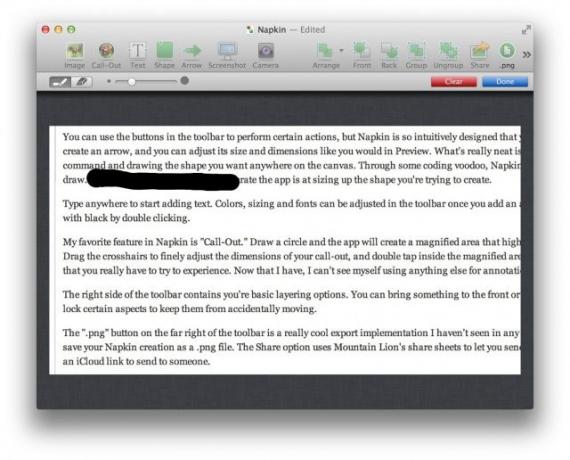
Ma fonctionnalité préférée dans Napkin est "Call-Out". Dessinez un cercle et l'application créera une zone agrandie qui met en évidence l'aspect de l'image que vous sélectionnez. Faites glisser le réticule pour ajuster finement les dimensions de votre légende et appuyez deux fois à l'intérieur de la zone agrandie pour ajuster la taille globale. C'est un processus très intuitif que vous devez vraiment essayer d'expérimenter. Maintenant que je l'ai, je ne me vois pas utiliser autre chose pour les annotations.
Le côté droit de la barre d'outils contient vos options de superposition de base. Vous pouvez amener quelque chose à l'avant ou à l'arrière du canevas, regrouper et dissocier des sections et verrouiller certains aspects pour les empêcher de bouger accidentellement.
Le bouton ".png" à l'extrême droite de la barre d'outils est une implémentation d'exportation vraiment cool que je n'ai vue dans aucune autre application. Faites glisser le pépin vert n'importe où dans le Finder pour enregistrer votre création de serviette en tant que fichier .png. L'option Partager utilise les feuilles de partage de Mountain Lion pour vous permettre d'envoyer votre image à peu près n'importe où. Vous pouvez même créer un lien hébergé sur iCloud à envoyer à quelqu'un.
La serviette est entièrement optimisée pour Mountain Lion et a fière allure sur mon MacBook Pro 15 pouces avec écran Retina. L'application est rapide et propre, ce qui permet de se concentrer plus facilement sur tout ce sur quoi vous travaillez. C'est un pas dans la bonne direction pour le brainstorming sur Mac. Maintenant, je veux vraiment une version iPad.
C'est un logiciel de qualité, donc il vient à un prix de qualité. La serviette coûte 40 $ dans le Mac App Store, ce qui peut être un peu trop raide pour certains. Mais si vous vouliez quelque chose comme Napkin, cela en vaut vraiment la peine. Le support client de Aged & Distilled est fantastique, et il existe des didacticiels vidéo pratiques pour vous aider à démarrer lorsque vous ouvrez Napkin pour la première fois. Il y a aussi de petits points d'interrogation violets parsemés dans toute l'application pour vous aider à en savoir plus sur les différentes fonctionnalités.
Parfois, Preview ne suffit pas. J'utiliserai désormais Napkin pour tous mes besoins d'annotation et d'édition rapide d'images.

